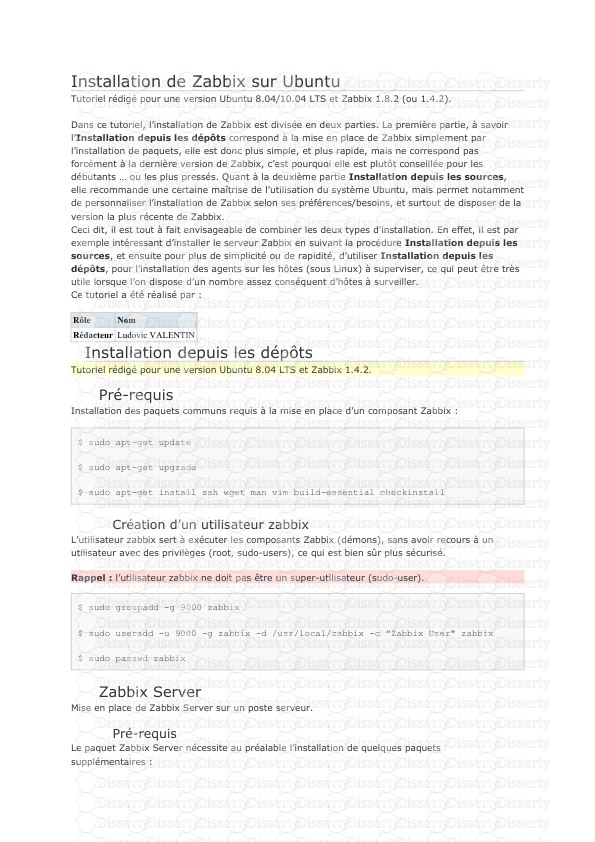Installation de Zabbix sur Ubuntu Tutoriel rédigé pour une version Ubuntu 8.04/
Installation de Zabbix sur Ubuntu Tutoriel rédigé pour une version Ubuntu 8.04/10.04 LTS et Zabbix 1.8.2 (ou 1.4.2). Dans ce tutoriel, l’installation de Zabbix est divisée en deux parties. La première partie, à savoir l’Installation depuis les dépôts correspond à la mise en place de Zabbix simplement par l’installation de paquets, elle est donc plus simple, et plus rapide, mais ne correspond pas forcément à la dernière version de Zabbix, c’est pourquoi elle est plutôt conseillée pour les débutants … ou les plus pressés. Quant à la deuxième partie Installation depuis les sources, elle recommande une certaine maîtrise de l’utilisation du système Ubuntu, mais permet notamment de personnaliser l’installation de Zabbix selon ses préférences/besoins, et surtout de disposer de la version la plus récente de Zabbix. Ceci dit, il est tout à fait envisageable de combiner les deux types d’installation. En effet, il est par exemple intéressant d’installer le serveur Zabbix en suivant la procédure Installation depuis les sources, et ensuite pour plus de simplicité ou de rapidité, d’utiliser Installation depuis les dépôts, pour l’installation des agents sur les hôtes (sous Linux) à superviser, ce qui peut être très utile lorsque l’on dispose d’un nombre assez conséquent d’hôtes à surveiller. Ce tutoriel a été réalisé par : Rôle Nom Rédacteur Ludovic VALENTIN Installation depuis les dépôts Tutoriel rédigé pour une version Ubuntu 8.04 LTS et Zabbix 1.4.2. Pré-requis Installation des paquets communs requis à la mise en place d’un composant Zabbix : $ sudo apt-get update $ sudo apt-get upgrade $ sudo apt-get install ssh wget man vim build-essential checkinstall Création d’un utilisateur zabbix L’utilisateur zabbix sert à exécuter les composants Zabbix (démons), sans avoir recours à un utilisateur avec des privilèges (root, sudo-users), ce qui est bien sûr plus sécurisé. Rappel : l’utilisateur zabbix ne doit pas être un super-utilisateur (sudo-user). $ sudo groupadd -g 9000 zabbix $ sudo useradd -u 9000 -g zabbix -d /usr/local/zabbix -c "Zabbix User" zabbix $ sudo passwd zabbix Zabbix Server Mise en place de Zabbix Server sur un poste serveur. Pré-requis Le paquet Zabbix Server nécessite au préalable l’installation de quelques paquets supplémentaires : $ sudo apt-get install mysql-server libmysqlclient15-dev Installation Maintenant, nous pouvons passer à l’installation de Zabbix Server : $ sudo apt-get install zabbix-server-mysql Le paquet zabbix-server-mysql installe automatiquement les paquets nécessaires pour l’activation de monitoring SNMP et Web (les notifications Jabber sont désactivés par défaut). Lors de l’installation, Zabbix propose de créer la base de données MySQL : Ensuite, il faut renseigner le mot-de-passe de l’utilisateur de bases de données “root” (défini durant l’installation du serveur MySQL), ce dernier va être utilisé pour créer la base de données de Zabbix : Dans l’étape suivante, il est demandé d’attribuer un mot-de-passe pour l’utilisateur zabbix pour l’accès à la base de données de Zabbix. En effet, il est n’est pas recommandé d’utiliser le compte “root” de MySQL pour administrer la base de données, c’est pourquoi, par défaut, c’est l’utilisateur zabbix qui sera utilisé pour s’y connecter : Une fois l’installation terminée, Zabbix Server est automatiquement démarré. Configuration La configuration du serveur se fait par l’intermédiaire du fichier de configuration zabbix_server.conf présent dans notre architecture d’installation : $ sudo vim /etc/zabbix/zabbix_server.conf Mais, normalement le fichier de configuration est automatiquement remplis lors de l’installation de Zabbix, et de la création de la base de données (paramètres de connexion à la base notamment). Zabbix Frontend Maintenant nous allons installer Zabbix Frontend sur la même machine que Zabbix Server. Zabbix Frontend peut très bien être installé sur un autre poste, à condition que les composants Zabbix Server et Zabbix Frontend communique correctement entre-eux (au niveau ip et dns), afin que l’interface puisse notamment interroger la base de données du serveur. Installation Ensuite, l’interface Web de Zabbix pour notre serveur peut être installée : $ sudo apt-get install zabbix-frontend-php L’ensemble des pré-requis nécessaires sont installés automatiquement lors de l’installation de zabbix-frontend-php. Configuration Ensuite, il faut éditer le fichier php.ini : $ sudo vim /etc/php5/apache2/php.ini Et y renseigner le timezone (après avoir retirer le ”;” devant la ligne) : date.timezone= “Europe/Paris” Puis il est nécessaire de relancer Apache pour prendre en compte la modification : $ sudo /etc/init.d/apache2 restart Interface Web Pour se connecter à l’interface, il faut utiliser cette adresse dans votre navigateur internet : http://127.0.0.1/zabbix Une page d’authentification doit s’afficher, par défaut il faut utiliser Admin comme login, il n’y a pas de mot-de-passe pour cet utilisateur. Zabbix Proxy L’installation de Zabbix Proxy n’est pas disponible via les dépôts, il faut utiliser l’installation depuis les sources. Zabbix Agent L’installation de Zabbix Agent peut se faire aussi bien sur un serveur Zabbix Server ou Zabbix Proxy que sur un simple hôte (en général un serveur) à surveiller. Bien que la mise en place d’un agent est optionnel, ne pas l’installer serait se priver de la remontée d’un grand nombre de données sur les performances, les capacités de stockage, …etc, d’un hôte à superviser. L’installation de l’agent Zabbix est donc plus que conseillée, afin de garantir une surveillance plus accrue des hôtes. Ubuntu Installation Installation de l’agent Zabbix : $ sudo apt-get install zabbix-agent Configuration Pour configurer l’agent Zabbix, il suffit d’éditer un seul fichier : $ sudo vim /etc/zabbix/zabbix_agentd.conf Dans ce fichier, il faut y renseigner l’adresse ip du serveur Zabbix afin de permettre à l’agent d’envoyer ses informations : Server=192.168.1.200 Dans le cadre de l’utilisation d’un Zabbix Proxy, il faut indiquer l’adresse ip du proxy au lieu de celle du serveur Zabbix. Puis il faut également remplir le champ du Hostname, ce dernier est nécessaire pour le serveur Zabbix lors des “actives checks” : Hostname=Serveur Ubuntu Le Hostname ne correspond pas au non dns de la machine sur lequel le Zabbix Agent est installé, c’est tout simplement le nom que vous allez donner dans l’interface (Zabbix Frontend) pour cette machine durant son ajout (création d’un hôte). Il est très important que le Hostname défini pour l’agent corresponde respectivement à son nom (hôte supervisé) affiché dans l’interface Ensuite, il faut redémarrer l’agent pour la prise en compte de la modification : $ sudo /etc/init.d/zabbix-server restart Windows Installation Pour installer l’agent Zabbix sur un système Windows, il faut premièrement télécharger l’agent sur le site : http://www.zabbix.com/download.php Ensuite, il faut extraire l’archive téléchargée et créer un fichier texte de configuration pour l’agent, intitulé “zabbix_agentd.conf” et le placer à la racine (C:\zabbix_agentd.conf). Dans ce fichier, il suffit de copier le contenu du même fichier de la version Linux. A ce stade, il reste à installer l’agent. Pour cela, dans le dossier décompressé (extraction de l’archive téléchargée) il y a un fichier “zabbix_agentd.exe”. Pour l’installer, il ne suffit pas de double-cliquer dessus comme on pourrait le croire, il faut en fait ouvrir une invite de commande (cmd). Une fois le terminal ouvert : > cd \...\zabbix_agents_1.8.2.win.zip\win32 > zabbix_agentd.exe --install Configuration La configuration de l’agent Zabbix sur Windows est similaire à celle d’Ubuntu. Autres Pour d’autres systèmes d’exploitation, les systèmes Linux ont la même démarche que pour Ubuntu. Pour l’installation d’un agent, il faut télécharger le bon paquet correspondant à votre système sur le site de Zabbix (http://www.zabbix.com/download.php). Installation depuis les sources Tutoriel rédigé pour une version Ubuntu 8.04/10.04 LTS et Zabbix 1.8.2. Pré-requis Pour commencer, il faut installer quelques paquets essentiels au bon fonctionnement de n’importe quel composant Zabbix : $ sudo apt-get update $ sudo apt-get upgrade $ sudo apt-get install ssh wget man vim build-essential checkinstall Création d’un utilisateur zabbix L’utilisateur zabbix sert à exécuter les composants Zabbix (démons), sans avoir recours à un utilisateur avec des privilèges (root, sudo-users), ce qui est bien sûr plus sécurisé. Rappel : l’utilisateur zabbix ne doit pas être un super-utilisateur (sudo-user). $ sudo groupadd -g 9000 zabbix $ sudo useradd -u 9000 -g zabbix -d /usr/local/zabbix -c "Zabbix User" zabbix $ sudo passwd zabbix Téléchargement Dans un premier temps, il faut récupérer la dernière version de l’application sur le site (http://www.zabbix.com/download.php) : $ sudo wget http://prdownloads.sourceforge.net/zabbix/zabbix-1.8.2.tar.gz Ensuite, on peut lancer l’extraction de l’archive téléchargée : $ sudo tar -zxf zabbix-1.8.2.tar.gz $ cd zabbix-1.8.2 Préparation de l’environnement Zabbix Avant de compiler puis d’installer Zabbix à proprement parlé, il faut tout d’abord préparer notre architecture, c’est-à-dire créer et organiser nos dossiers d’installation : $ sudo mkdir /usr/local/zabbix $ sudo mkdir /usr/local/zabbix/etc $ sudo mkdir /usr/local/zabbix/var $ sudo mkdir /usr/local/zabbix/var/run $ sudo mkdir /usr/local/zabbix/var/log Zabbix Server Mise en place de Zabbix Server sur un poste serveur. Pré-requis L’installation de Zabbix Server requiert des paquets supplémentaires : $ sudo apt-get install libssl-dev libssh-dev libgnutls-dev libopenipmi-dev libiksemel-dev snmp libsnmp-dev libnet-snmp-perl libcurl4-gnutls-dev fping Puis, il faut ajouter un serveur de base de données : $ sudo apt-get install mysql-server libmysqlclient15-dev Création de la base de données $ mysql -u root -p > create database zabbixdb character set utf8; > grant all privileges on zabbixdb.* to zabbix@localhost identified by 'zabbix'; > exit $ mysql -u zabbix -p zabbixdb < /.../zabbix-1.8.2/create/schema/mysql.sql $ mysql -u zabbix -p zabbixdb < /.../zabbix-1.8.2/create/data/data.sql $ mysql -u zabbix -p zabbixdb < /.../zabbix-1.8.2/create/data/images_mysql.sql Installation Maintenant, dans notre dossier zabbix-1.8.2 extrait, nous pouvons lancer l’installation avec prise uploads/s3/ installation-de-zabbix-sur-ubuntu.pdf
Documents similaires









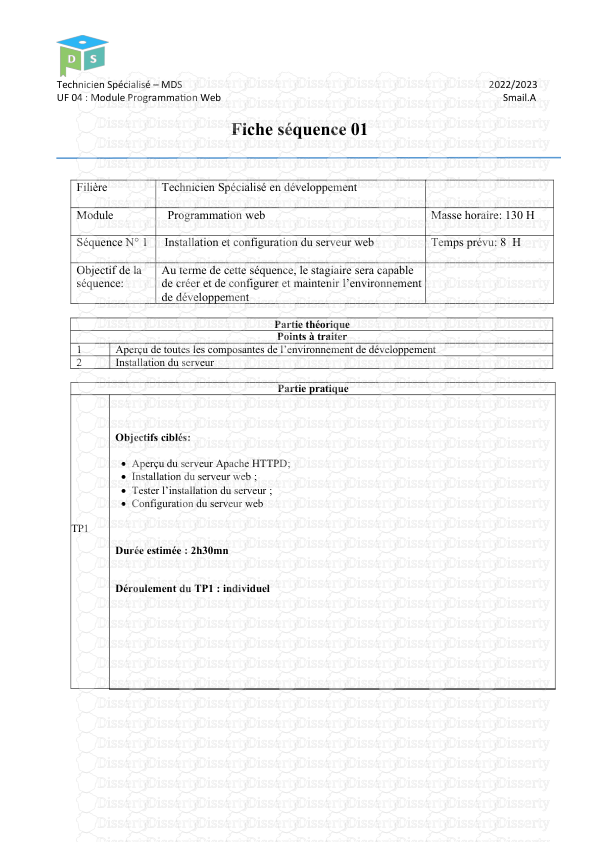
-
52
-
0
-
0
Licence et utilisation
Gratuit pour un usage personnel Attribution requise- Détails
- Publié le Sep 26, 2021
- Catégorie Creative Arts / Ar...
- Langue French
- Taille du fichier 0.5962MB